2021年04月02日更新
iPhoneのデフォルトブラウザをChromeやFirefoxに変更する方法!
iPhoneのデフォルトブラウザはChromeやFirefoxに変更することができます。この記事では、iPhoneのデフォルトブラウザを変更するための条件と、デフォルトブラウザを変更する方法、変更できないときの原因について解説します。

目次
iPhoneのデフォルトブラウザは変更できるの?
デフォルトブラウザとは、パソコンやスマホで優先的に利用するように設定されているブラウザのことです。アプリの注意事項やメールに記載されたリンクなどからブラウザでWebページを表示する時に、リンクをタップするだけで自動で開くブラウザがデフォルトブラウザです。
iPhoneでは以前はSafari以外のブラウザをデフォルトブラウザに変更できませんでしたが、現在は変更できるようになっています。この記事では、iPhoneのデフォルトブラウザを変更する方法を具体的に解説します。
iOS14からiPhoneのデフォルトブラウザがChromeなどに変更が可能に!
iPhoneでは、以前はGoogle ChromeやFirefoxといったブラウアアプリを利用することはできても、デフォルトブラウザに設定することはできませんでした。しかし、iOS14からデフォルトブラウザをChromeやFirefoxに変更することが可能になっています。
iOS14に対応しているiPhoneをお使いの方は、必要に応じてデフォルトブラウザを変更してみましょう。
ブラウザアプリ側が対応している必要がある!
ただし、すべてのブラウザアプリをiPhoneのデフォルトブラウザに変更できる訳ではありません。ブラウザアプリ側が、iPhoneのデフォルトブラウザへの設定に対応している場合に限ります。
現在のところGoogle Chrome、Firefox、Microsoft Edgeと行った主要なブラウザは対応していますが、マイナーなブラウザには未対応のものもあるので注意しましょう。
 iPhoneのキャッシュ削除方法!ブラウザが重い時はキャッシュクリアする!
iPhoneのキャッシュ削除方法!ブラウザが重い時はキャッシュクリアする!iPhoneのデフォルトブラウザの変更方法
iPhoneのデフォルトブラウザを変更する方法を解説します。
Safari以外のブラウザをデフォルトブラウザに設定する方法
Safari以外のブラウザをデフォルトブラウザに設定する手順は次の通りです。
- iPhoneの「設定」アプリを開く
- 「設定」アプリのアプリの一覧からデフォルトブラウザに設定するアプリをタップする
- アプリの詳細設定で「デフォルトのブラウザApp」をタップする
- デフォルトアプリに設定できるアプリの一覧からデフォルトアプリとして利用するアプリを選ぶ
上記の手順でSafari以外のブラウザをデフォルトアプリに設定できます。
デフォルトブラウザをSafariに戻す方法
ChromeやFirefoxをデフォルトアプリにして見たけれども、Safariに戻したいときも、上記と同じ手順で戻せます。
- iPhoneの「設定」アプリを開く
- 「設定」アプリのアプリの一覧からSafariをタップする
- アプリの詳細設定で「デフォルトのブラウザApp」をタップする
- デフォルトアプリに設定できるアプリの一覧からSafariを選ぶ
簡単にSafariに戻せます。試しに使い勝手を確認してみるのもおすすめです。
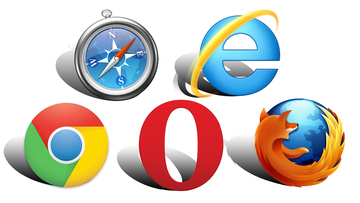 iPhoneおすすめブラウザ9選!Safariより快適で高速なのはどれか比較!
iPhoneおすすめブラウザ9選!Safariより快適で高速なのはどれか比較!iPhoneのデフォルトブラウザを変更できないときには?
使いたいブラウザアプリをデフォルトアプリに設定できないという方もいる用です。iPhoneのデフォルトアプリを変更できない原因は、iPhoneのOSがiOS14ではないことか、ブラウザアプリがiPhoneのデフォルトブラウザに対応していないかのどちらかです。
iOS14はiPhone7以上のiPhoneに対応しています。iOS13が対応していたiPhone6sシリーズはiOS14に対応していないので、デフォルトブラウザの変更に対応していません。
現在ところ、主要なブラウザアプリはiPhoneのデフォルトブラウザに対応していますが、利用者が少ないマイナーなブラウザは対応していないものもあります。「デフォルトのブラウザApp」に表示されていないアプリは、デフォルトアプリとしては対応していないアプリになります。
必要に応じてiPhoneのデフォルトブラウザを変更してみよう!
この記事では、iPhoneのデフォルトブラウザの変更方法を解説しました。デフォルトブラウザを変更すると、アプリやメールから直接開くブラウザを変更できます。グーグルアカウントの連携が必要な場合などに便利なので、ぜひ必要に応じて変更してみましょう。

